- Los foros y redes se han llenado de comentarios sobre el mensaje «No Server Found» en Titanfall 2
- Las potenciales causas de este fallo o error son muy variadas, pero casi siempre pueden salvarse
- ¿Cuáles son los pasos a seguir para ejecutar Titanfall 2 evitando que los obstáculos se repitan?
Desde su lanzamiento oficial, Titanfall 2 ha sido uno de los títulos que más llamó la atención de los jugadores, una propuesta de esas que rápidamente se convierte en infaltable en la colección de los amantes del entretenimiento. Lamentablemente, parece que algunos de ellos están experimentando inconvenientes al pretender ejecutarlo y, dados estos problemas que están experimentando muchos usuarios con este juego, repasamos cómo solucionar «No Server Found» en Titanfall 2 porque son varias las posibles causas y por ende las salidas.
Para quienes no lo sepan o se estén metiendo en este mundo de los videojuegos, Titanfall es un título de disparos en primera persona desarrollado por Respawn Entertainment y publicado por Electronic Arts, una historia que gira en torno a Jack Cooper, fusilero al que se le entrega un Titán, un robot gigante, para ayudarlo a salvarse.
Solucionar el mensaje «No Server Found» en Titanfall 2 paso a paso
Comprobar la compatibilidad del sistema
Debes comenzar por comprobar la compatibilidad de tu sistema con el juego, lo que es bastante fácil de hacer. Básicamente, se trata de comparar los requisitos indispensables del título con el hardware de tu equipo.
- Sistema operativo: Win 7/8/8.1/10/11 64 bits
- Procesador: Intel Core i5-6600 o equivalente
- Memoria: 16 GB RAM
- Gráficos: NVIDIA GeForce GTX 1060 6GB o AMD Radeon RX 480 8GB
- DirectX: Versión 11
- Almacenamiento: 45 GB de espacio disponible
Si todo está correcto, es momento de seguir adelante descartando una por una las otras explicaciones.
Comprobar el estado del servidor de Titanfall 2
Comprobar el estado del servidor de Titanfall 2 te llevará sólo unos segundos, y hay varios modos de chequearlo. Puedes seguir a @TitanfallStatus en Twitter para conocer las novedades al respecto.
Verificar la integridad de los archivos del juego
Los archivos del juego pueden corromperse debido a un defecto puntual o una actualización de última hora. Aunque el mensaje hable de servidores, no sería extraño que la respuesta está al preguntarnos sobre los archivos.
- Abre Steam y entra en la Biblioteca
- Haz click derecho en Titanfall 2
- Selecciona Propiedades y Archivos locales
- Haz click en Verificar la integridad de los archivos del juego
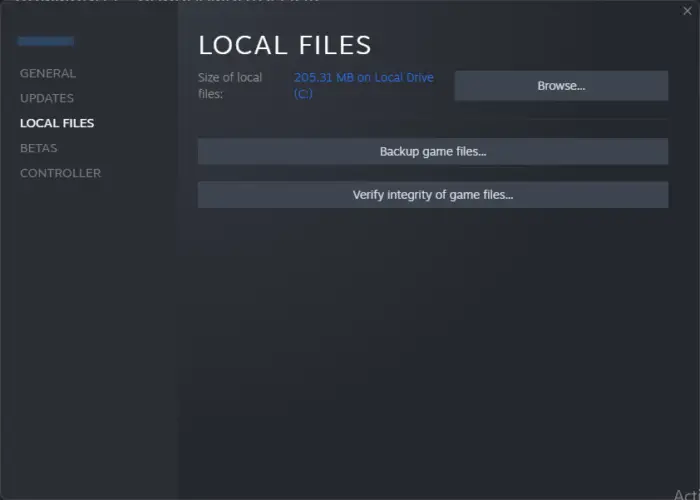
Si la integridad del juego está comprometida, esta herramienta debería arreglarlo o resolverlo en breve.
Ejecutar Titanfall 2 como Administrador
Ejecutar el juego como Administrador asegura que el juego no se bloquee debido a la falta de permisos.
- Haz click derecho en el archivo de acceso directo Titanfall 2.exe
- Haz click en Propiedad y ve a la pestaña Compatibilidad
- Marca la opción Ejecutar este programa como administrador
- Haz click en Aceptar para guardar todos los cambios y evitar los bloqueos
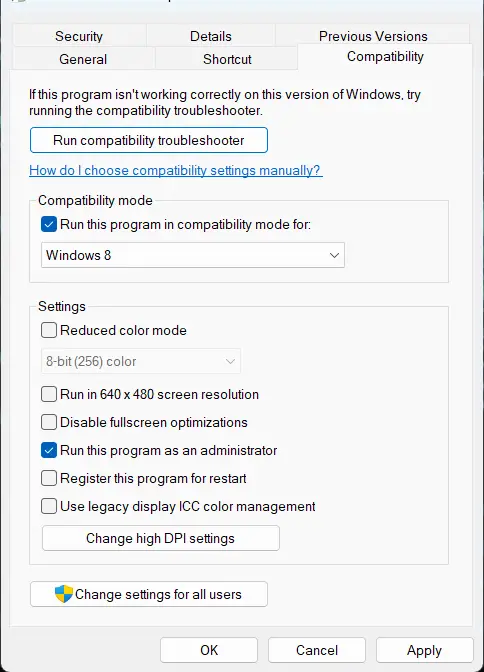
Modificar la configuración de DNS
Si nada de lo anterior te ha servido, prueba modificando la configuración de DNS teniendo en cuenta que los equipos Windows, de manera predeterminada, usan cualquier archivo DNS configurado por el proveedor de Internet. Para que no pierdas tiempo te dejamos un posteo sobre cómo cambiar el DNS en computadoras Windows y Mac.
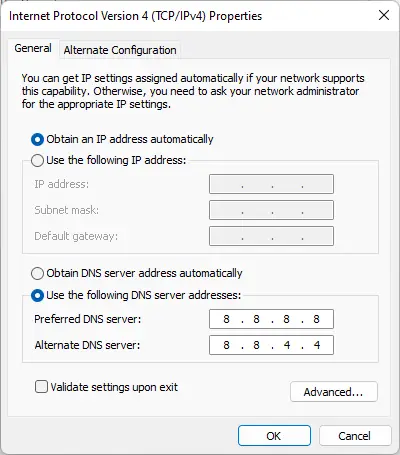
Desactivar proxy y VPN
Si el servidor está conectado a un proxy o red privada virtual y éstos esconden tu dirección IP, redirigiendo el tráfico mediante servidores remotos, es probable que Titanfall 2 tenga impedimentos para conectarse y ejecutarse.
- Presiona las teclas Win + I para abrir la Configuración
- Ve a Red e Internet, Proxy
- Desactiva Detectar configuraciones automáticamente
- En Configurar, desactiva la función Usar un servidor proxy
Al anular el proxy, como asimismo la red privada virtual, los impedimentos de conexión desparecerán.
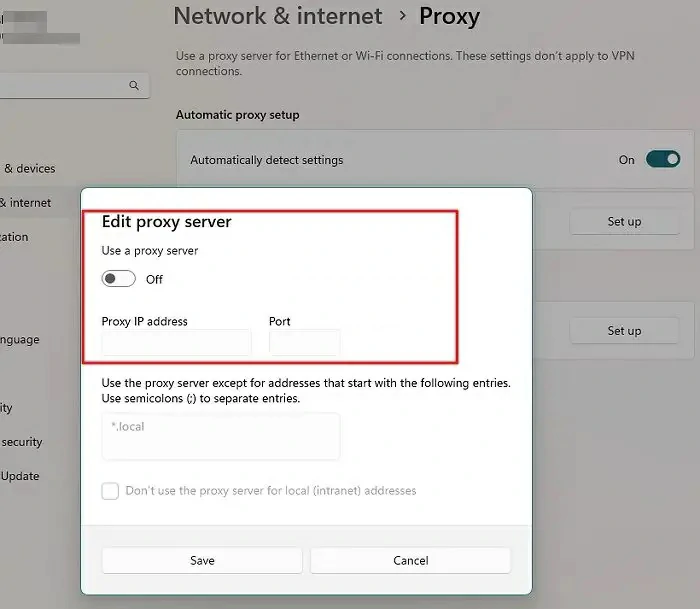
Lista blanca en el Firewall de Windows
El Firewall de Windows a veces interfiere con los procesos del juego y hace que éste se comporte mal. Permitir un programa en el Firewall de Windows puede ayudar a corregirlo si demasiadas complicaciones.
- Presiona las teclas Win + I para abrir la Configuración
- Ve a Privacidad y seguridad, Seguridad de Windows, Firewall y protección de red
- En la pestaña Firewall, haz click en Permitir una aplicación a través del Firewall
- En la página siguiente, haz click en Cambiar configuración y pulsa en Permitir otra aplicación
- En la ventana Aplicaciones permitidas, busca Titanfall 2 y marca las casillas Privada y Pública
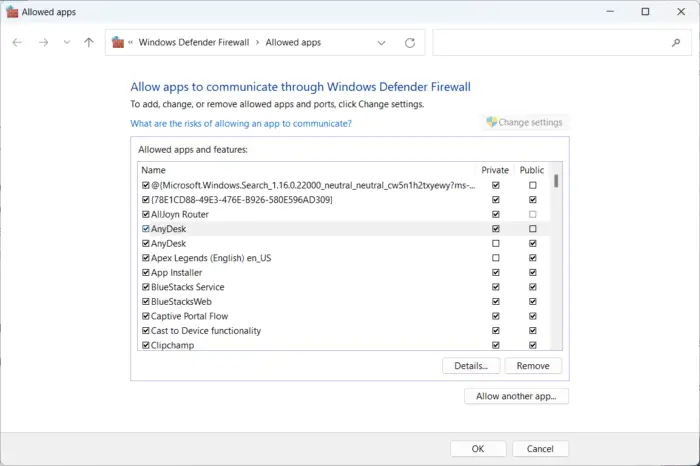
Reinstalar el juego
En última instancia, no queda más salida que reinstalar Titanfall 2, deshaciéndote de cualquier archivo dañado. Ésta es la forma de solucionar algunos de los problemas indetectables que puede tener un juego o programa.
¿Has logrado solucionar el problema «No Server Found» en Titanfall 2 con este paso a paso?


¿Tienes alguna pregunta o problema relacionado con el tema del artículo? Queremos ayudarte.
Deja un comentario con tu problema o pregunta. Leemos y respondemos todos los comentarios, aunque a veces podamos tardar un poco debido al volumen que recibimos. Además, si tu consulta inspira la escritura de un artículo, te notificaremos por email cuando lo publiquemos.
*Moderamos los comentarios para evitar spam.
¡Gracias por enriquecer nuestra comunidad con tu participación!